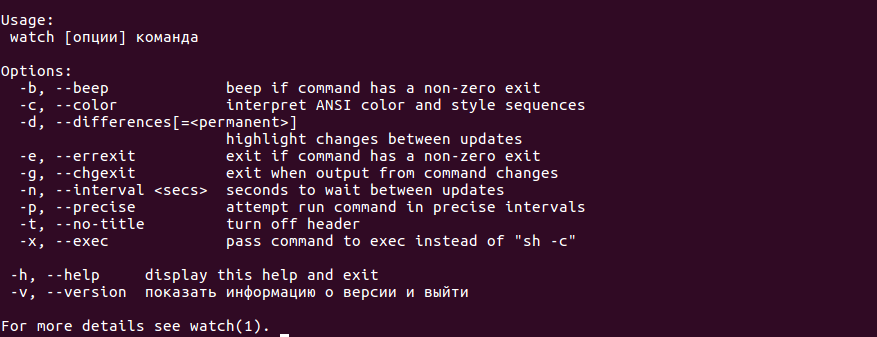Вы когда-нибудь были в ситуации, когда вам приходилось несколько раз запускать определенную команду Linux?
Ну, если вы еще не знаете , этот учебник научит вас, как это сделать.
Конечно, вы можете сделать это, используя скрипт оболочки или задания cron.
Кроме того, вы можете повторить команду Linux с определенным интервалом без необходимости вручную запускать ее каждый раз.
Вот где команда Watch пригодится.
Эта команда может использоваться для повторного выполнения данной команды и контроля вывода в полноэкранном режиме.
Чтобы выразить это простыми словами, мы можем использовать команду Watch для запуска команды Linux каждые X секунд навсегда, и команда будет продолжать отображать вывод в консоли до тех пор, пока мы не остановим ее вручную, нажав CTRL + C, или убейте процесс или заставьте систему перезагрузится .
По умолчанию программа запускается каждые 2 секунды, или вы можете определить временной интервал по вашему выбору.
Запуск команды Linux каждые X секунд
Синтаксис команды watch:
$ watch [options] command
Ниже я привел пять примеров, объясняющих, где вы можете использовать команду watch для повторного запуска определенных команд Linux.
Пример 1:
Скажем, вы хотите запустить команду «uptime» каждые 2 секунды, чтобы контролировать время безотказной работы вашей системы.
Для этого просто запустите:
$ watch uptime
Пример вывода:
Every 2.0s: uptime sk Wed Feb 9 20:14:46 2018 20:15:46 up 2:38, 1 users, load average: 0.41, 0.35, 0.46
- Every 2.0s: время безотказной работы – команда «uptime» запускается каждые 2 секунды и отображает результат.
- sk – текущий пользователь
- Wed Feb 9 20:14:46 2018 – текущая дата и время, когда мы выполнили команду.
Это будет продолжаться до тех пор, пока вы не закончите вручную.
Чтобы выйти из команды, нажмите CTRL + C.
$ watch `uptime` > uptime.txt
или
$ watch `uptime` > uptime.doc
Это может быть полезно, если вы хотите отправить время безотказной работы вашей системы на техническую поддержку для получения справки.
Пример 2
Как я упоминал ранее, команда watch выполняет программу каждые 2 секунды по умолчанию.
Мы можем изменить его на определенный интервал, например 5 секунд, используя параметр -n.
Отобразим использование дискового пространства файловой системы каждые 5 секунд.
$ watch -n 5 df -h
Пример вывода
Every 5.0s: df -h sk: Wed May 9 20:19:09 2018 Filesystem Size Used Avail Use% Mounted on dev 3.9G 0 3.9G 0% /dev run 3.9G 1.1M 3.9G 1% /run /dev/sda2 457G 357G 77G 83% / tmpfs 3.9G 32M 3.9G 1% /dev/shm tmpfs 3.9G 0 3.9G 0% /sys/fs/cgroup tmpfs 3.9G 36K 3.9G 1% /tmp /dev/loop0 83M 83M 0 100% /var/lib/snapd/snap/core/4327 /dev/sda1 93M 55M 32M 64% /boot tmpfs 789M 28K 789M 1% /run/user/1000
Чтобы проверить, действительно ли эта команда работает, создайте или удалите любой файл / папку.
Вы заметите, что свободное пространство изменилось на выходе после создания или удаления файлов / папок.
Пример 3
Чтобы просмотреть содержимое каталога, запустите:
$ watch -d ls -l
Здесь флаг «-d или -differences» будет выделять различия между последовательными обновлениями.
Пример вывода
total 3857440 -rw------- 1 sk users 1921843200 Apr 25 22:47 bionic-desktop-amd64.iso -rw------- 1 sk users 1921843200 Apr 25 03:02 bionic-desktop-amd64.iso.zs-old drwxr-xr-x 2 sk users 12288 May 8 18:45 Desktop drwxr-xr-x 2 sk users 4096 Apr 20 16:54 Documents drwxr-xr-x 11 sk users 4096 May 9 19:56 Downloads drwxr-xr-x 2 sk users 4096 Jan 7 2017 Music drwxr-xr-x 5 sk users 12288 Mar 23 17:34 Pictures drwxr-xr-x 2 sk users 4096 May 11 2016 Public
Кроме того, вы можете отображать содержимое изменения каталога, которое принадлежит определенному пользователю ( например sk).
$ watch -d 'ls -l | fgrep sk'
Это может быть полезно в многопользовательской системе.
Пример 4
Чтобы отобразить информацию о памяти, запустите:
$ watch -d free -m
Пример 5
Для отображения вывода команды du каждые 10 секунд вы можете использовать:
$ watch -n 10 du -h
Every 10.0s: du -h sk: Wed May 9 20:26:43 2018 17M ./.disruptive innovations sarl/bluegriffon/q87d9o6v.default/extensions 16K ./.dooble/Dooble 4.0K ./.dooble/Histories 176K ./.dooble 4.0K ./.PlayOnLinux/wine/mono 13M ./.PlayOnLinux/wine/gecko 4.0K ./.PlayOnLinux/wine/linux-amd64 652K ./.PlayOnLinux/wine/linux-x86/1.3.19/share/wine/fonts 872K ./.PlayOnLinux/wine/linux-x86/1.3.19/share/wine
Это действие отслеживает использование диска каждые 10 секунд, пока вы не выйдете из режима ti вручную.
Заключение
Теперь вы знаете, как выполнять команду каждые X секунд с помощью команды «watch».
Как правило, команда Watch используется для мониторинга использования диска и использования памяти.
Не путайте эту команду с другими инструментами мониторинга.
Эта команда намеревается выполнить команду каждую конкретную секунду всегда, пока вы ее не остановите вручную.